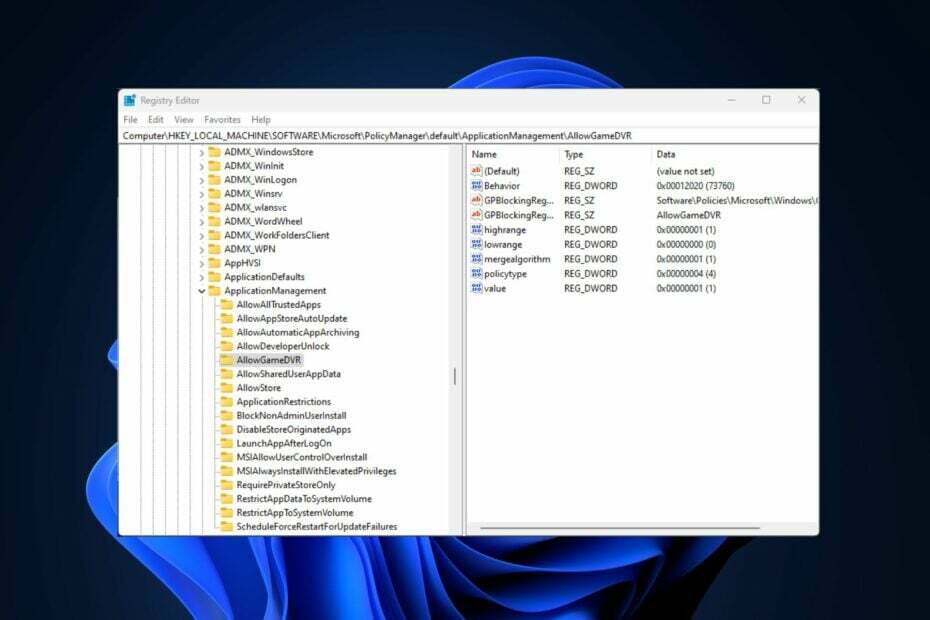- le surgirla fenêtre affiche à peu près deux options: mettre à jour maintenant ou mettre à jour plus tard. Mais se débarrasser définitivement de l'alerte n'est pas une option disponible.
- La première étape consiste à désactiver la fonction automatique les fenêtresMagasinapplication mises à jour. Assurez-vous que votre MicrosoftMagasin les paramètres de mise à jour sont désactivés.
- Les mises à jour de Windows sont extrêmement importantes pour la sécurité, surtout en ces temps troublés. Si vous voulez tout savoir à ce sujet, rendez-vous sur notre Centre de mise à jour Windows.
- Dans notre Hub de mise à jour et de sécurité pour Windows 10, vous trouverez tous nos articles sur les problèmes liés aux mises à jour de sécurité de Windows 10.
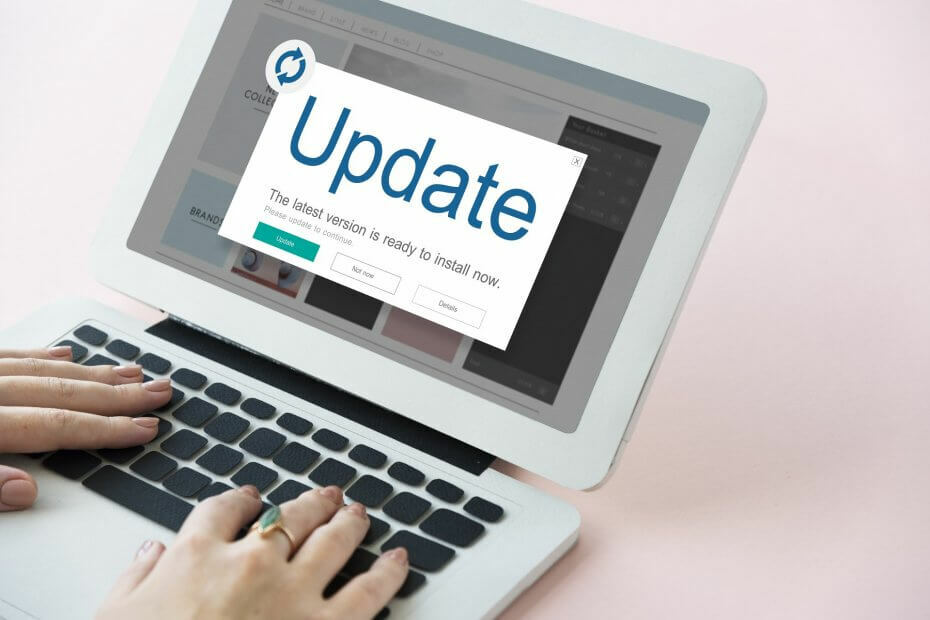
Ce logiciel maintiendra vos pilotes opérationnels, vous protégeant ainsi des erreurs informatiques courantes et des pannes matérielles. Vérifiez tous vos pilotes maintenant en 3 étapes faciles :
- Télécharger DriverFix (fichier de téléchargement vérifié).
- Cliquez sur Lancer l'analyse pour trouver tous les pilotes problématiques.
- Cliquez sur Mettre à jour les pilotes pour obtenir de nouvelles versions et éviter les dysfonctionnements du système.
- DriverFix a été téléchargé par 0 lecteurs ce mois-ci.
Nous savons tous que Microsoft veut Windows 10 aux utilisateurs d'installer les dernières mises à jour sur leurs ordinateurs dès qu'elles sont disponibles.
Pour s'assurer que les utilisateurs n'oublient pas de mettre à jour régulièrement leurs machines, l'OS affiche une série de messages à l'écran, invitant les utilisateurs à rechercher des mises à jour.
Nous sommes sûrs que beaucoup d'entre vous ont déjà rencontré les messages suivants :
- La dernière mise à jour des fonctionnalités de Windows est ici
- Quoi de neuf dans cette mise à jour
- La mise à jour des fonctionnalités de Windows est prête à être installée
- Rayons ça de ta liste
- Nous avons une mise à jour pour vous
- Des mises à jour importantes sont en attente.
Bien sûr, si vous êtes occupé à travailler sur votre ordinateur, vous ne travaillez certainement pas pour être interrompu par des invitations à mettre à jour.
En effet, de nombreux utilisateurs de Windows 10 préfèrent attendre quelques jours voire quelques semaines avant d'installer les dernières mises à jour.
Problèmes de mise à jour Windows sont assez fréquentes, les utilisateurs préfèrent donc reporter les mises à jour afin de donner plus de temps à Microsoft pour identifier et corriger les bogues potentiels.
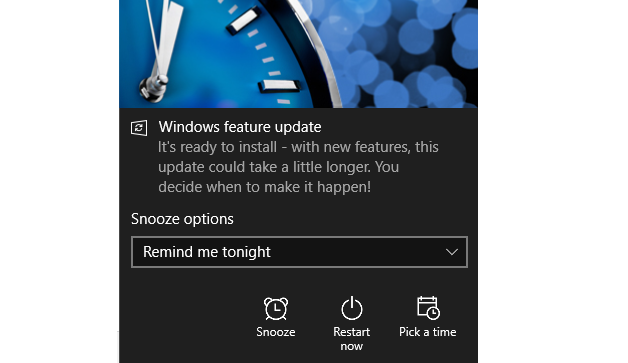
Un autre problème est que ces fenêtres contextuelles de mise à jour ont tendance à se comporter de manière arrogante. Plus précisément, il existe pas de petit bouton X dans le coin supérieur droit pour permettre aux utilisateurs de s'en débarrasser.
La fenêtre contextuelle affiche à peu près deux options: mettre à jour maintenant ou mettre à jour plus tard. Mais se débarrasser définitivement de l'alerte n'est pas une option disponible.
De plus, les utilisateurs sont également gênés par le fait que la fenêtre contextuelle prend le contrôle du bureau, les empêchant d'accéder à leurs applications en cours d'exécution.
Bien sûr, il y a aussi des problèmes de sécurité. Lorsque quelque chose surgit à l'improviste sur votre écran, la première pensée qui vous vient à l'esprit est une infection par un logiciel malveillant.
Vous recherchez les meilleurs outils pour résoudre les problèmes de mise à jour Windows? Voici les meilleures options.
Rayons celui-ci de votre liste
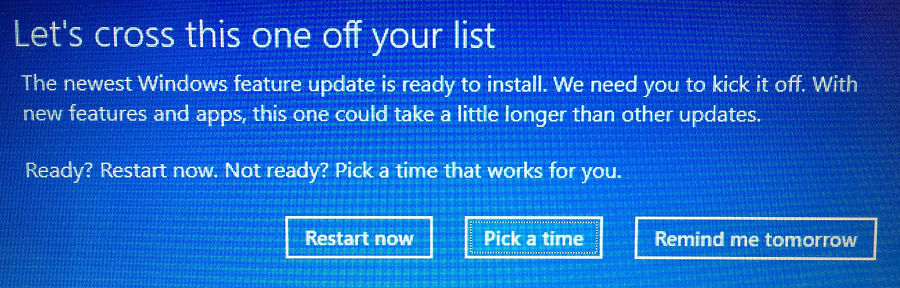
Parmi toutes ces notifications de mise à jour, celle-ci a vraiment retenu notre attention.
De nombreux rapports d'utilisateurs suggèrent que le Système d'exploitation bloatware installé après l'apparition de ce message de mise à jour à l'écran.
Ce qui est encore plus ennuyeux, c'est que l'alerte s'affiche parfois à l'écran toutes les cinq minutes, lorsque les utilisateurs le signalent sur le forum de Microsoft.
Celui-ci apparaît toutes les 5 minutes. La mise à jour a en fait installé Candy Crush Soda Saga !!!
Cela se produit généralement si vos mises à jour de jeu sont activées dans le Windows Store.
Des alertes de mise à jour s'affichent également si vous n'avez pas encore mis à niveau vers le Mise à jour des créateurs d'automne (Windows 10 version 1709). Microsoft explique que :
Windows 10 Fall Creators Update est disponible depuis octobre de l'année dernière, certains ordinateurs n'ont commencé à recevoir ce message qu'en raison des dates de distribution échelonnées.
En effet, si vous ne souhaitez vraiment pas mettre à jour votre ordinateur, vous devez rayer ces alertes de votre liste.
Heureusement, il existe peu de solutions rapides que vous pouvez utiliser pour désactiver les notifications de mise à jour de Windows 10.
Donc, si les alertes de mise à jour de Windows 10 vous dérangent, continuez à lire cet article pour savoir comment vous en débarrasser.
La mise à jour de Windows se rallume? Voici ce que vous devez faire !
Comment désactiver les alertes/notifications de mise à jour de Windows 10
- Désactiver les mises à jour automatiques de l'application Windows Store
- Différer les mises à jour des paramètres (Windows 10 Pro)
- Bloquer les mises à jour de Windows 10 sur Windows 10 Home
- Arrêter le service de mise à jour de Windows
1. Désactiver les mises à jour automatiques de l'application Windows Store
Assurez-vous que les paramètres de mise à jour de votre Windows 10 Store sont désactivés.
Si ces paramètres sont activés, votre ordinateur téléchargera automatiquement les mises à jour du jeu – et les développeurs les déploieront assez fréquemment, comme le rapporte cet utilisateur.
mon ordinateur a téléchargé 19 mises à jour pendant deux jours sans arrêt des JEUX qu'ils poussent.
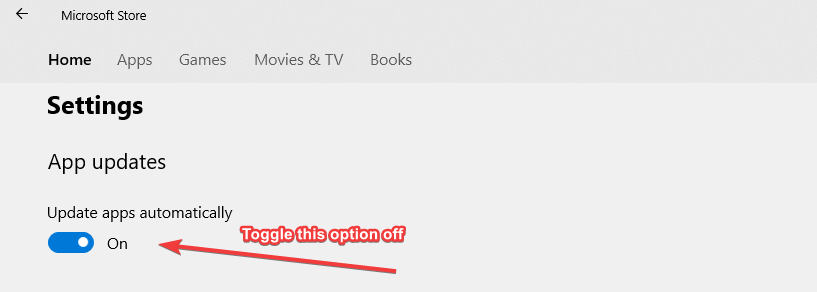
Vous vous souvenez de cet utilisateur qui a dit que son alerte de mise à jour de l'ordinateur avait en fait téléchargé Candy Crush Soda Saga ?
Très probablement, il avait désinstallé le jeu mais n'a pas complètement supprimé les restes de jeu.
En conséquence, Windows 10 a rapidement affiché une fenêtre contextuelle de mise à jour et a réinstallé le jeu avec les dernières mises à jour de Candy Crush Soda Saga.
Alerte guide épique! Tout ce que vous devez savoir sur la désinstallation de Windows 10 Update Assistant !
2. Différer les mises à jour des paramètres (Windows 10 Pro)
Windows 10 Pro vous permet de différer les mises à jour majeures jusqu'à 365 jours. Oui, cela signifie que théoriquement, vous vous débarrasserez de ces notifications de mise à jour ennuyeuses pendant une année entière.
Voici les étapes à suivre :
- Aller à Paramètres > Mise à jour & sécurité
- Maintenant, allez à Options avancées
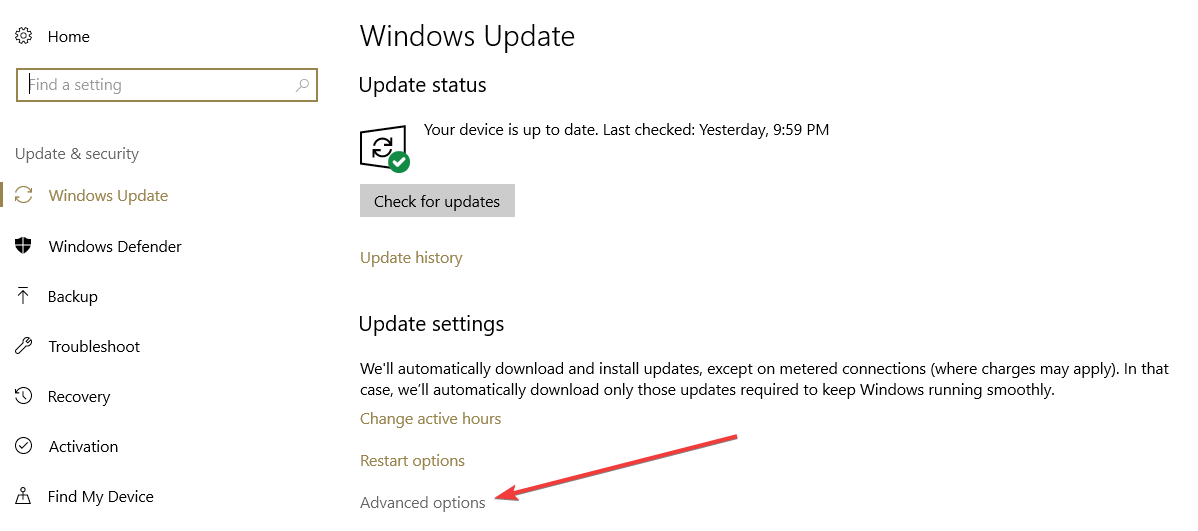
- Dans la nouvelle fenêtre, activez les options qui vous permettent de bloquer les mises à jour:
- vous pouvez différer les mises à jour des fonctionnalités jusqu'à 365 jours
- vous pouvez bloquer les mises à jour de sécurité jusqu'à 30 jours
- vous pouvez suspendre toutes les mises à jour jusqu'à 7 jours
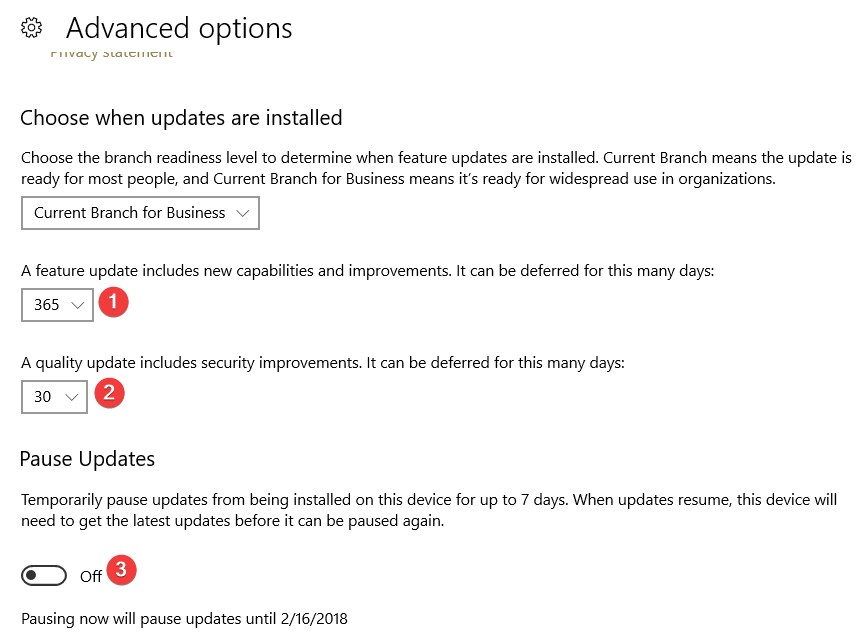
3. Bloquer les mises à jour de Windows 10 sur Windows 10 Home
Si vous utilisez Windows 10 Home, vous n'avez pas trop d'options pour bloquer ou suspendre les mises à jour. Vous devez donc montrer à Windows que votre système n'est pas techniquement capable de télécharger les dernières mises à jour.
Pour ce faire, configurez votre ordinateur sur une connexion limitée.
- Aller à Paramètres > Réseau et Internet
- Maintenant, allez à Modifier les propriétés de connexion

- Basculer Configuré comme connexion mesurée au.
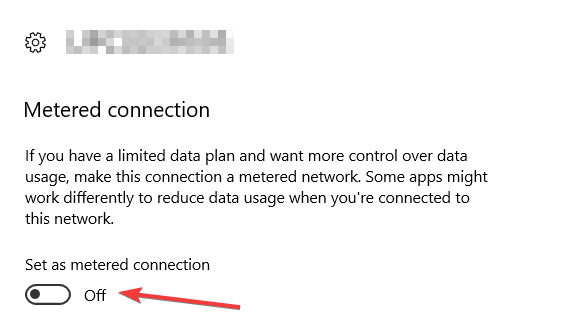
4. Arrête le Windows Update Un service
Vous pouvez utiliser cette solution rapide pour arrêter le service de mise à jour sur toutes les versions de Windows 10.
- Pour démarrer > tapez ‘run’ > lancez la fenêtre Exécuter
- Taper services.msc > appuyez sur Entrée
- Localisez le service Windows Update > double-cliquez dessus pour l'ouvrir
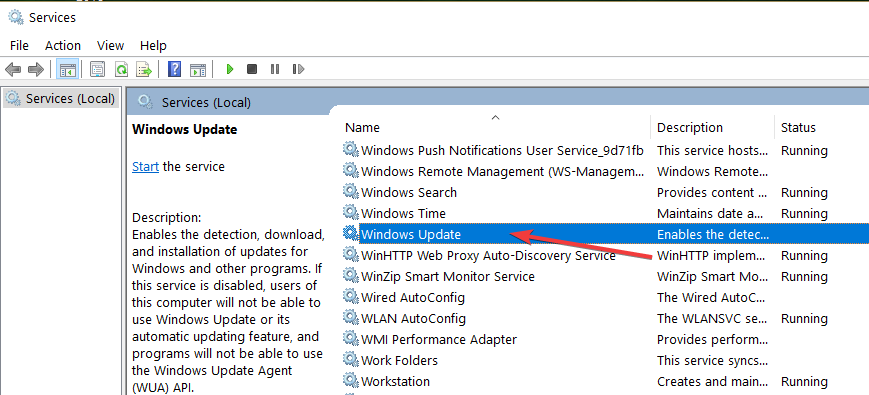
- Allez dans l'onglet Général> Type de démarrage> sélectionnez Désactiver
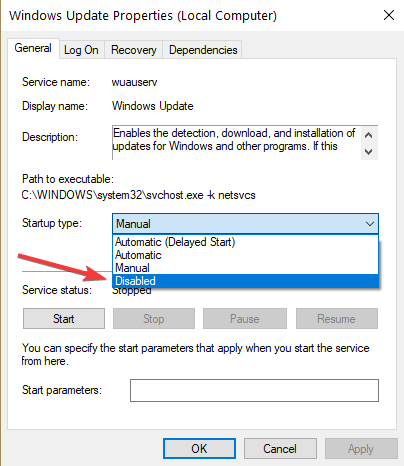
- Redémarrez votre ordinateur.
C'est en fait l'une des méthodes les plus sûres à utiliser si vous souhaitez bloquer les mises à jour Windows. Aucune mise à jour ne doit être installée sur votre ordinateur tant que vous n'avez pas réactivé le service Windows Update.
Des mises à jour importantes sont en attente: voici un guide pratique sur la façon de désactiver la fenêtre contextuelle.
Conclusion
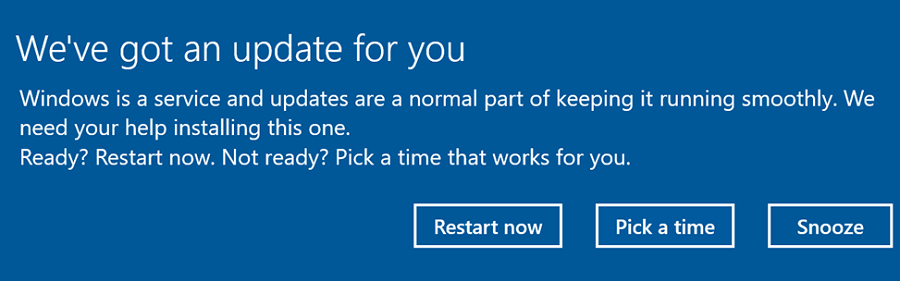
Nous espérons que cet article mettra en lumière les notifications ennuyeuses de mise à jour des fonctionnalités de Windows 10 que le système d'exploitation affiche parfois tout seul.
Les quatre solutions répertoriées ci-dessus vous aideront à suspendre ou à bloquer les mises à jour pendant un certain temps. Si vous utilisez Windows 10 Pro, vous pouvez différer les mises à jour jusqu'à 365 jours.
Cependant, aucune des méthodes répertoriées dans cet article ne vous permet de bloquer définitivement les mises à jour.
En parlant de blocage des mises à jour, gardez à l'esprit que Microsoft déploie régulièrement de nouveaux correctifs et correctifs pour améliorer les performances et la stabilité du système, ainsi que les vulnérabilités de sécurité des correctifs.
Bloquer les mises à jour signifie également exposer votre ordinateur à des menaces. Alors, réfléchissez-y à deux fois avant de décider de bloquer les mises à jour de Windows 10.
Vous pouvez nous en dire plus sur votre expérience de mise à jour de Windows 10 dans les commentaires ci-dessous.
Questions fréquemment posées
Vous devez activer l'option Notifications de mise à jour à partir de Windows Update.
La dernière version de Windows 10 est la version 2004, mise à jour mai 2020, sorti le 28 mai 2020. Microsoft publie généralement de nouvelles mises à jour majeures tous les six mois.
Microsoft a interrompu tout support technique et toutes les mises à jour pour Windows 7 le 14 janvier 2020. Cependant, vous pouvez toujours l'exécuter à vos frais. Voici pourquoi vous devriez mettre à niveau.
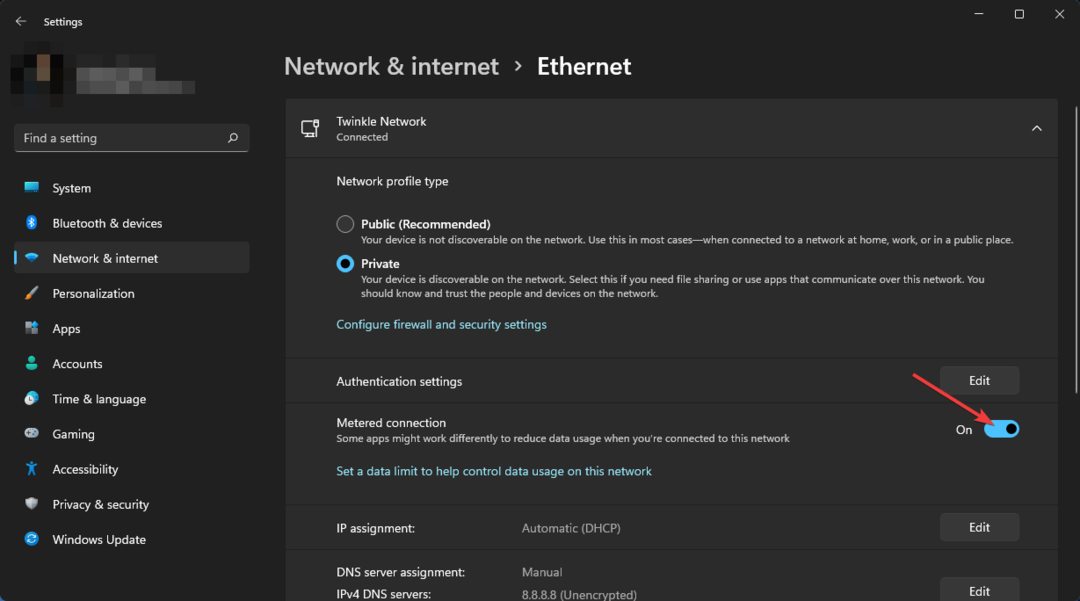
![Exécutez une mise à jour Windows à partir de la ligne de commande [2 façons différentes]](/f/7dc42cb6257e70d833eab78a0620d42a.png?width=300&height=460)